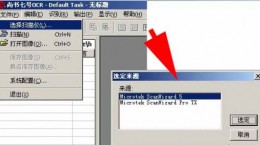起点读书怎么设置字体颜色,相信很多的小伙伴对于这个问题也是比较的关心,毕竟自己在阅读小说的时候系统默认的字体颜色也是不太的喜欢,自己对此也是想要知道这个怎么设置字体颜色,下面就给大家带来详细介绍。
起点读书怎么设置字体颜色

1、首先我们点击打开“起点读书”app。
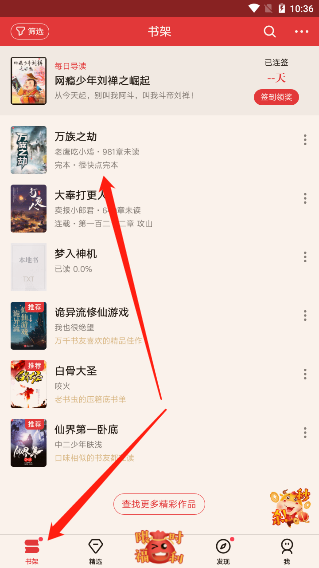
2、在“书架”中我们找到需要来阅读的小说并点击进入。
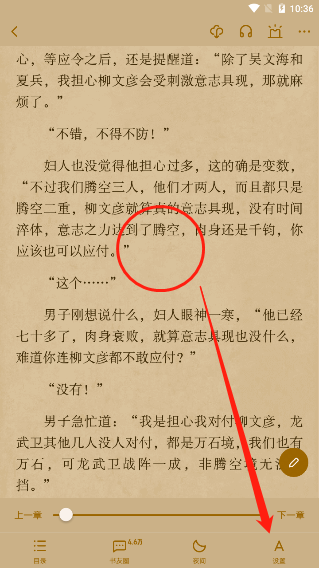
3、来到了小说的阅读界面,我们在点击手机屏幕中间,然后在点击右下角的“设置”。
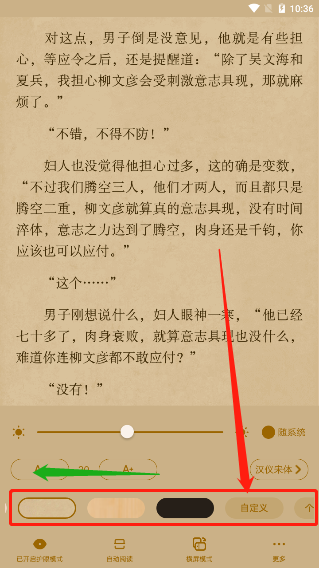
4、然后我们在找到“颜色”一栏中在左滑动,在后面我们就能够找到“自定义”的功能并点击。
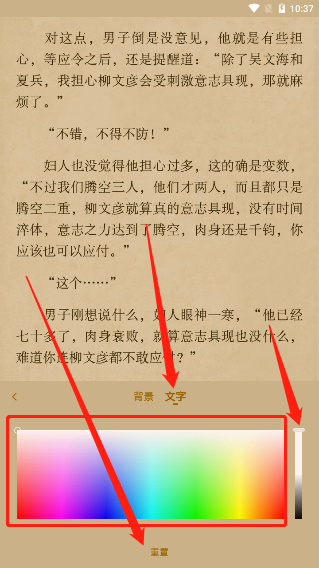
5、在这里我们在点击“文字”,然后用户在下方的颜色中就能够自由的选择,如果觉得不合适的话,就可以点击下方的“重置”按钮,还原初始设定。
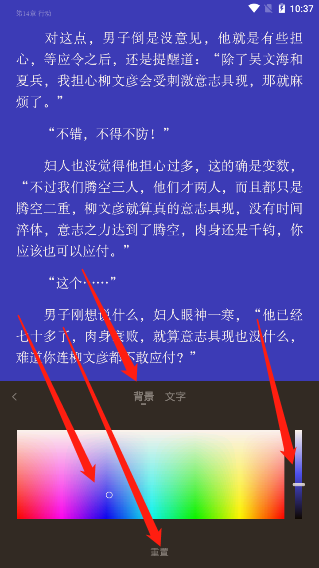
6、同样我们在这里也可以对于小说的背景颜色来进行调整,同样是点击背景,在下方选择你喜欢的颜色,如果觉得和小说中的文字颜色不太搭调,还能点击“重置”,在来重新的来调整。